
สารบัญ:
- ผู้เขียน John Day [email protected].
- Public 2024-01-30 13:03.
- แก้ไขล่าสุด 2025-01-23 15:12.





ด้วยชิ้นส่วนเลโก้ที่ถูกแฮ็กเล็กน้อย เซอร์โวต่อเนื่อง และโค้ด Python คุณสามารถโฟกัสกล้องคุณภาพสูง Raspberry Pi ได้จากทุกที่ในโลก!
กล้อง Pi HQ เป็นชุดอุปกรณ์ที่ยอดเยี่ยม แต่อย่างที่ฉันพบขณะทำงานในโครงการ Merlin Pi ล่าสุด คุณต้องใช้ความระมัดระวังเพื่อให้ได้โฟกัสที่เหมาะสมเพื่อให้ได้ผลลัพธ์ที่คมชัดที่สุด
ฉันต้องการหาวิธีโฟกัสมันจากระยะไกล เพื่อที่ฉันจะได้ตั้งกล้องสัตว์ป่าในสวนและไม่ต้องกลับไปกลับมาโฟกัสด้วยมือ
เสบียง
กล้องคุณภาพสูง Raspberry Pi
เลนส์มุมกว้าง 3MP
Raspberry Pi 3
เลโก้ที่เข้ากันได้หมุนเซอร์โวต่อเนื่อง
เครื่องเล่นแผ่นเสียงเลโก้ 60 ฟัน (ตอนที่ พ.ศ. 2438)
ขั้นตอนที่ 1: ส่วนที่เป็นฟัน


สิ่งแรกที่ฉันต้องการคือชิ้นส่วนเลโก้ - อุปกรณ์เทคนิคที่มีฟันกว้างพอที่จะใส่ทับเลนส์กล้องได้ หลังจากหาข้อมูลเพียงเล็กน้อย ฉันพบหมายเลขชิ้นส่วน 18938 ซึ่งดูเหมาะสมที่สุด และสามารถสั่งซื้อจาก eBay ได้โดยลำพัง
แม้ว่าชิ้นงานจะมีรูตรงกลางอยู่แล้ว แต่ก็ไม่มีขนาดใหญ่พอที่จะครอบเลนส์ได้ ดังนั้นฉันจึงเจาะมันออกโดยใช้ดอกสว่านต้นคริสต์มาส สิ่งที่ฉันชอบเกี่ยวกับดอกสว่านขั้นบันไดคือมันง่ายที่จะวางไว้ตรงกลาง ซึ่งสำคัญมากสำหรับงานนี้
ฉันค่อยๆ ผลักชิ้นส่วนนั้นไปบนเลนส์ และความประหลาดใจของฉันก็คือการเสียดสีที่พอดี ไม่แน่นเกินไปและไม่หลวมเกินไป ฉันวางแผนที่จะรักษาความปลอดภัยโดยใช้ Sugru สีดำ แต่ไม่จำเป็น วิธีนี้ช่วยให้ฉันไม่ต้องรอ 24 ชั่วโมงเพื่อให้แห้ง!
ตอนนี้เลนส์กล้องมีเกียร์ติดอยู่ งานต่อไปคือการหาวิธีเคลื่อนย้าย และไม่นานนัก ผมก็ได้ติดตั้งที่จับแบบแมนนวลกับเฟืองตัวหนอน แม้จะดูไม่สวยแต่ก็น่าพอใจมาก สถานีต่อไป - ระบบอัตโนมัติ!
ขั้นตอนที่ 2: การติดตั้งเซอร์โว


ฉันสังเกตเห็นเซอร์โวที่เข้ากันได้กับ Lego เหล่านี้ทางออนไลน์เมื่อไม่กี่สัปดาห์ก่อนและรู้สึกประทับใจกับความน่ารักของพวกมัน! พวกมันมาในรุ่นปกติ 270 องศาและต่อเนื่อง และผมสั่งอันหลังอย่างตื่นเต้น ตอนที่ผมติดเกียร์ไว้ที่เลนส์กล้อง
คุณไม่สามารถบอกได้จากคำอธิบายออนไลน์ว่าสิ่งเหล่านี้จะ "เข้ากันได้" กับบล็อกเลโก้จริงอย่างไร แต่สิ่งนี้กลับกลายเป็นแบบที่สมบูรณ์แบบ
ฉันเพิ่มอุปกรณ์ขนาดเล็กจาก "สต็อก" ของเราและตั้งค่าเกี่ยวกับการสร้างบล็อครอบ ๆ เซอร์โวเพื่อให้เข้ากับเฟืองเลนส์ ในแง่นี้ ฉันโชคดีอย่างเหลือเชื่อ ฉันสามารถใส่เซอร์โวไว้ใกล้กับเลนส์ และฟันเฟืองประสานเข้าด้วยกันได้อย่างลงตัว
ขั้นตอนที่ 3: รีโมทคอนโทรล
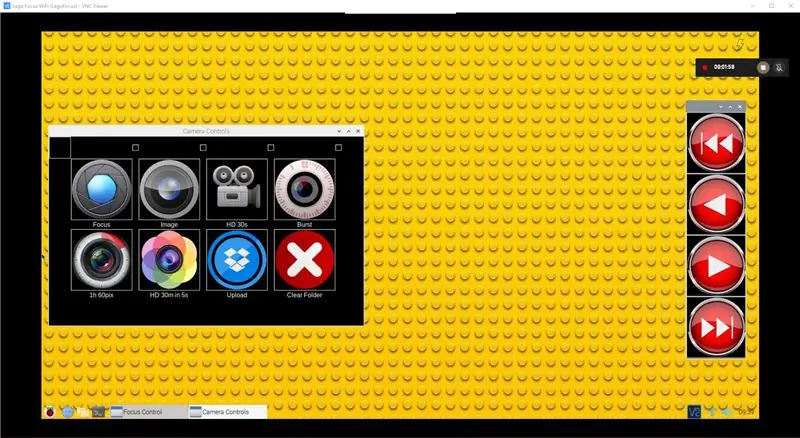

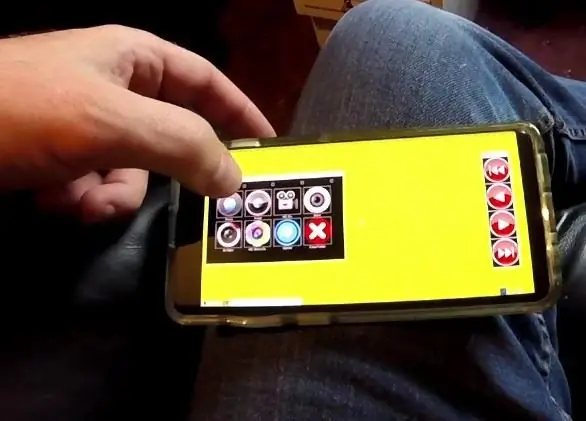
หลังจากจัดระเบียบเลโก้รอบ ๆ เซอร์โว (หนึ่งชั่วโมงเพื่อค้นหากระเบื้องสีดำเล็ก ๆ) ฉันเริ่มดึงรหัสที่จะควบคุมกลไกเซอร์โวเข้าด้วยกัน
ฉันเริ่มด้วยสคริปต์จากโปรเจ็กต์ล่าสุดของฉัน นั่นคือ Merlin Pi ซึ่งมีอินเทอร์เฟซผู้ใช้สำหรับการตั้งค่าโหมดกล้องและการถ่ายภาพอยู่แล้ว ความแตกต่างเพียงอย่างเดียวคือคราวนี้ฉันจะเข้าถึง GUI จากระยะไกลผ่าน VNC Viewer แทนการเปิด หน้าจอในตัว
ต่อไป ฉันใช้ GUIzero เพื่อสร้างเมนูเล็กๆ อีกเมนูหนึ่ง ซึ่งจะทำให้เราสามารถควบคุมเซอร์โวผ่าน GPIO และทำให้โฟกัสของกล้องได้ ฉันออกแบบเมนูให้สูงและบางเพื่อให้มองเห็นได้ข้างหน้าต่างแสดงตัวอย่างกล้อง ให้คุณโฟกัสแบบเรียลไทม์ มีปุ่มสำหรับเคลื่อนเซอร์โวทั้งสองทิศทาง และโดยเพิ่มขึ้นทีละน้อยและมาก เพื่อให้สามารถจูนได้อย่างละเอียด
ทั้งหมดนี้ทำงานได้ดีมาก ดังนั้นฉันจึงตั้งค่าสคริปต์ให้ทำงานโดยอัตโนมัติเมื่อเริ่มต้นระบบและสุ่มทิ้งกล้องในสวนเพื่อทำการทดสอบ การทดลองครั้งแรกใช้เวลาสักครู่ในขณะที่ฉันคลายเกลียวเลนส์ แต่ในไม่ช้าฉันก็สามารถโฟกัสกล้องได้อย่างสมบูรณ์แบบบนตัวป้อนนก ผ่าน VNC บนคอมพิวเตอร์ในสำนักงานของฉัน ซึ่งน่าพอใจมาก
รหัสทั้งหมดที่ฉันใช้มีอยู่ใน GitHub สำหรับทั้งเมนูกราฟิก "โฟกัส" และ "จับภาพ"
ขั้นตอนที่ 4: โฟกัสใหม่



ความสามารถในการโฟกัสกล้องจากระยะไกลเป็นตัวเปลี่ยนเกมอย่างแท้จริงสำหรับฉัน ทำให้การตั้งค่ากับดักกล้องรอบๆ สวนง่ายขึ้นมาก จับภาพและวิดีโอคุณภาพสูง
ฉันใช้เวลาส่วนที่ดีที่สุดของวันในการเริ่มต้นใช้งาน แต่ฉันคิดว่ามันสามารถทำได้ง่ายภายในเวลาไม่ถึงชั่วโมงหากคุณมีชิ้นส่วนที่มีประโยชน์และปฏิบัติตามคำแนะนำนี้ เป็นวิธีที่ยอดเยี่ยมในการเพิ่มความยืดหยุ่นให้กับโปรเจ็กต์กล้องของคุณ ไม่ใช้พิน GPIO มาก และคุ้มค่ามาก คุณสามารถซื้อเซอร์โวแบบต่อเนื่องและเกียร์ 60 ฟันได้ในราคาต่ำกว่า 10 ปอนด์
ฉันสามารถจินตนาการได้ว่าสิ่งนี้เป็นส่วนเสริมที่มีประโยชน์อย่างมากในการจัดเรียงการแพน/เอียงที่มีอยู่ และโดยเฉพาะอย่างยิ่งหากคุณใช้กล้องคุณภาพสูงเป็นส่วนหนึ่งของโครงการหุ่นยนต์ ซึ่งการโฟกัสแบบคงที่หรือแบบแมนนวลจะเป็นปัญหา
สิ่งสำคัญสำหรับฉันคือมันสนุกมาก เช่นเดียวกับโปรเจ็กต์ใดๆ ที่รวม Lego และ Raspberry Pi เข้าด้วยกันเป็นเวลาที่มีคุณภาพเท่าที่ฉันกังวล
ขอบคุณสำหรับการอ่านและอยู่อย่างปลอดภัยทุกคน
โปรเจ็กต์ Old Tech, Spec ใหม่อื่น ๆ ของฉันอยู่ใน Instructables ที่
รายละเอียดเพิ่มเติมอยู่ในเว็บไซต์ของเราที่ bit.ly/OldTechNewSpec และบน Twitter @OldTechNewSpec
แนะนำ:
DIY 37 Leds เกมรูเล็ต Arduino: 3 ขั้นตอน (พร้อมรูปภาพ)

DIY 37 Leds เกมรูเล็ต Arduino: รูเล็ตเป็นเกมคาสิโนที่ตั้งชื่อตามคำภาษาฝรั่งเศสหมายถึงวงล้อเล็ก
หมวกนิรภัย Covid ส่วนที่ 1: บทนำสู่ Tinkercad Circuits!: 20 ขั้นตอน (พร้อมรูปภาพ)

Covid Safety Helmet ตอนที่ 1: บทนำสู่ Tinkercad Circuits!: สวัสดีเพื่อน ๆ ในชุดสองตอนนี้ เราจะเรียนรู้วิธีใช้วงจรของ Tinkercad - เครื่องมือที่สนุก ทรงพลัง และให้ความรู้สำหรับการเรียนรู้เกี่ยวกับวิธีการทำงานของวงจร! หนึ่งในวิธีที่ดีที่สุดในการเรียนรู้คือการทำ ดังนั้น อันดับแรก เราจะออกแบบโครงการของเราเอง: th
Bolt - DIY Wireless Charging Night Clock (6 ขั้นตอน): 6 ขั้นตอน (พร้อมรูปภาพ)

Bolt - DIY Wireless Charging Night Clock (6 ขั้นตอน): การชาร์จแบบเหนี่ยวนำ (เรียกอีกอย่างว่าการชาร์จแบบไร้สายหรือการชาร์จแบบไร้สาย) เป็นการถ่ายโอนพลังงานแบบไร้สาย ใช้การเหนี่ยวนำแม่เหล็กไฟฟ้าเพื่อจ่ายกระแสไฟฟ้าให้กับอุปกรณ์พกพา แอปพลิเคชั่นที่พบบ่อยที่สุดคือ Qi Wireless Charging st
4 ขั้นตอน Digital Sequencer: 19 ขั้นตอน (พร้อมรูปภาพ)

4 ขั้นตอน Digital Sequencer: CPE 133, Cal Poly San Luis Obispo ผู้สร้างโปรเจ็กต์: Jayson Johnston และ Bjorn Nelson ในอุตสาหกรรมเพลงในปัจจุบัน ซึ่งเป็นหนึ่งใน “instruments” เป็นเครื่องสังเคราะห์เสียงดิจิตอล ดนตรีทุกประเภท ตั้งแต่ฮิปฮอป ป๊อป และอีฟ
ป้ายโฆษณาแบบพกพาราคาถูกเพียง 10 ขั้นตอน!!: 13 ขั้นตอน (พร้อมรูปภาพ)

ป้ายโฆษณาแบบพกพาราคาถูกเพียง 10 ขั้นตอน!!: ทำป้ายโฆษณาแบบพกพาราคาถูกด้วยตัวเอง ด้วยป้ายนี้ คุณสามารถแสดงข้อความหรือโลโก้ของคุณได้ทุกที่ทั่วทั้งเมือง คำแนะนำนี้เป็นการตอบสนองต่อ/ปรับปรุง/เปลี่ยนแปลงของ: https://www.instructables.com/id/Low-Cost-Illuminated-
